-
用PS怎么去掉图片阴影部分??
2023-12-24 19:28:40 提问者:欢呼打未来
我要回答
提问者:欢呼打未来
我要回答答
共1条用户回答-
1、在ps中打开一张需要去掉阴影的图片;
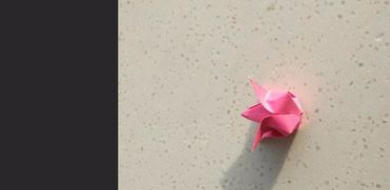
2、按Ctrl+J键复制背景图层;
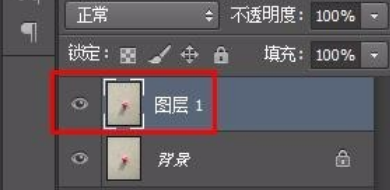
3、在左侧工具栏中选择“套索工具”,选中离物体稍微远一点的阴影区域;

4、在菜单栏“编辑”中选择“填充”,使用“内容填充”;
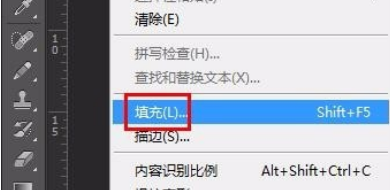
5、选中区域被去掉了,按Ctrl+D键取消选区;

6、在左侧工具栏中选择“仿制图章工具”;
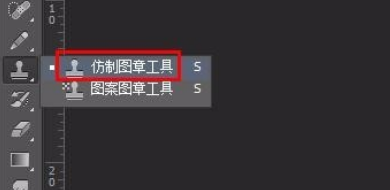
7、按住Alt键的同时单击鼠标左键,松开后在阴影处涂抹至消失即可;

8、选择菜单栏中的“图像--调整--曲线”,根据实际情况调整图片的整体效果;
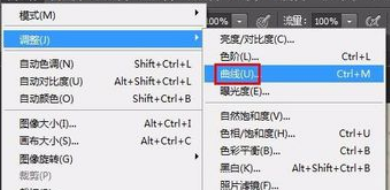
9、操作完成,最终效果如下。

2023-12-26 09:14:58 傲娇断翅膀
傲娇断翅膀
MORE相关课程
ONLINE COURSES -
写下您的回答吧!
提交





















